Преглед садржаја
Већина објеката у ИнДесигн-у почиње као основни квадрати. Квадрати имају корисну улогу у изгледу странице, али једва да загребу површину онога што ИнДесигн може да уради.
Један од најједноставнијих начина да се разбије превише праволинијски распоред је додавање заобљених углова, иако морате да знате где да пронађете подешавања углова у ИнДесигн-у.
Прикупио сам три одвојене методе за додавање заобљених углова у ИнДесигн-у, као и напредну скрипту за додавање заобљених углова на сложеније облике. Хајде да погледамо!
Метод 1: Заобљени углови помоћу контролне табле
Ако желите да додате подједнако заобљене углове квадратном објекту, ово је ваша најбржа опција.
Пратите доле наведене кораке да бисте заокружили углове слике у ИнДесигн-у.
Корак 1: Пређите на алатку Избор помоћу Алати панел или пречицу на тастатури В и изаберите објекат за који желите да имате заобљене углове.
Када је објекат/слика изабран, видећете одељак Опције угла (истакнут на снимку екрана испод) на контролној табли на врху главни прозор документа.
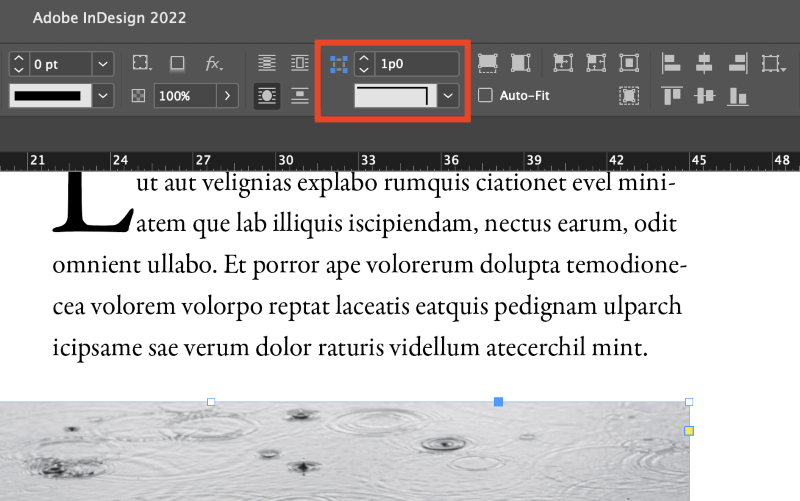
Корак 2: Подесите износ заокруживања користећи било који формат јединице који желите, а ИнДесигн ће га аутоматски конвертовати у подразумеване јединице документа.
Корак 3: Изаберите тип Заобљени у падајућем менију облика угла, а ИнДесигн ће сваком додати заобљене угловеугао вашег изабраног објекта.

Метод 2: Дијалог са опцијама угла
Ако желите да имате различите износе заокруживања на сваком углу квадратног објекта, можете да отворите дијалог Опције угла да бисте контролисали сваки угао појединачно.
Да бисте започели, уверите се да је објекат за који желите да имате заобљене углове тренутно изабран.
Следеће, отворите оквир за дијалог Опције угла тако што ћете држати притиснут тастер Опција (користите Алт ако сте на рачунару) и кликом на икону Опције угла у Контролној табли на врху главног прозора документа.
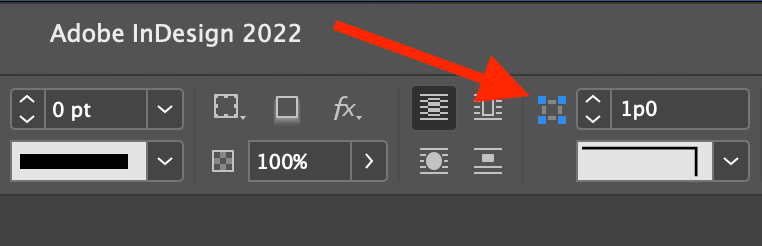
Такође можете покренути исти прозор дијалога отварањем менија Објекат и кликом на Опције угла .

Изаберите опцију Заокружено из падајућег менија угла и одредите износ заокруживања који желите да користите.
Подразумевано, четири опције угла су повезане тако да користе исти износ заокруживања, али можете раскинути везу између вредности тако што ћете кликнути на икону мале ланчане везе у центру дијалога.

Можда ћете желети и да означите поље Преглед да бисте могли да видите преглед резултата подешавања угла у реалном времену.
Имајте на уму да се преглед неће ажурирати док не померите фокус са оквира за унос текста који контролишу износ заокруживања, тако да немојте бити фрустрирани ако не можете одмах да видите резултате.
Метод 3: Режим углова уживо
Ако стенисте задовољни ниједном од ових метода, такође можете да користите режим Ливе Цорнерс да додате заобљене углове у ИнДесигн-у.
Углови уживо су интуитивнији метод додавања заобљених углова јер функционише визуелно уместо да вас приморава да размишљате о тачном мерењу које желите да користите .
Ево како то ради.
Корак 1: Изаберите свој објекат помоћу алатке Избор . Дуж ивица плаве граничне кутије која окружује ваш објекат, видећете мали жути квадрат.
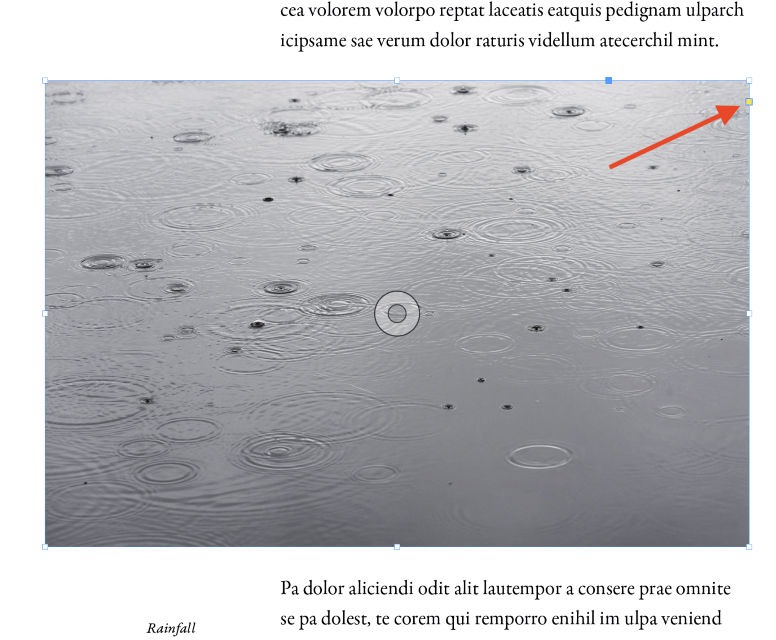
Корак 2: Кликните на жути квадрат да бисте ушли у режим Углови уживо . Четири угаоне ручке граничног оквира ће се претворити у жуте дијамантске облике, а можете кликнути и превући било коју од ових жутих ручки да бисте тренутно подједнако заокружили сваки угао.
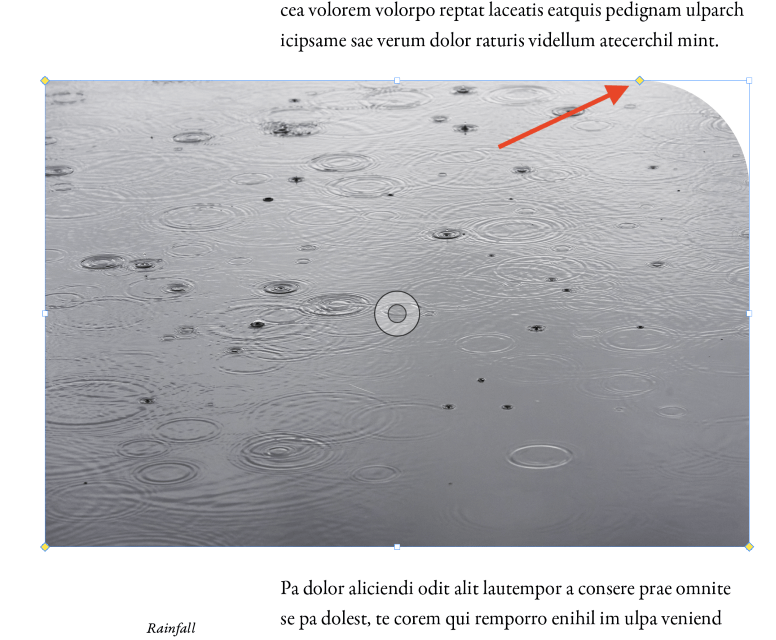
Ако желите да подесите другачије заокруживање вредности за сваки угао, држите притиснут тастер Схифт док превлачите једну од жутих ручица и она ће се кретати независно од осталих.
Режим Ливе Цорнерс треба подразумевано да користи опцију заобљени угао, али може применити и друге ефекте углова.
Корак 3: Држите притиснут тастер Оптион (користите Алт ако користите ИнДесигн на рачунару) и кликните на жути дијамант ручка за кретање кроз различите опције углова.
Напредно заокруживање углова са скриптама
Напомена: заслуге за овај савет припадају Бобу Верцу из Скетцхбоок Б, који је то истакао у посту на блогу опретходна верзија ИнДесигн ЦЦ – али и даље ради!
ИнДесигн вам омогућава да креирате неке веома сложене оквире у различитим полигонима и слободним облицима, али чим конвертујете свој оквир у један од ових, изгубићете могућност да додате заобљене углове користећи било који од горе описаних метода.
Иако су многи корисници задовољни стандардним ИнДесигн алатима, могуће је проширити ИнДесигн-ове могућности помоћу скрипти. Нисам стручњак за ову област ИнДесигн-а, али не морате да будете стручњак да бисте покренули скрипту, која долази у пакету као бесплатни пример скрипте.

Отворите прозор , изаберите подмени Услужни програми и кликните на Скрипте . Такође можете користити пречицу на тастатури Цомманд + Опција + Ф11 (користите Цтрл + Алт + Ф11 ако користите ИнДесигн на рачунару).
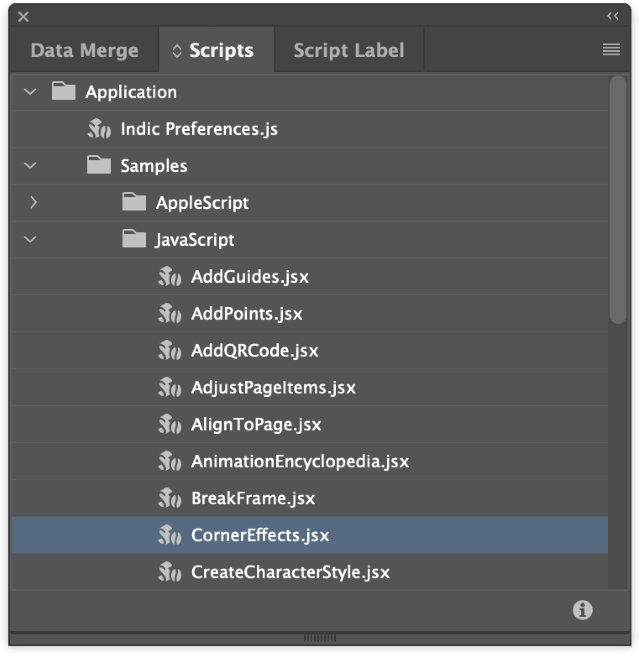
ИнДесигн ће отворити таблу Скрипте. Скрипта коју желимо налази се у следећем директоријуму: Апликација &гт; Узорци &гт; Јавасцрипт &гт; ЦорнерЕффецтс.јск
Двапут кликните на унос под називом ЦорнерЕффецтс.јск да бисте покренули скрипту, што ће отворити нови прозор за дијалог како бисте могли да конфигуришете опције. Изаберите свој Тип угла , подесите Оффсет да контролишете износ заокруживања, а затим изаберите на које тачке треба утицати.

Као што можете видети у снимак екрана изнад, ова скрипта вам нуди много више флексибилности када једолази до додавања заобљених углова у ИнДесигн-у.
Само имајте на уму да ове скрипте понекад могу дати неочекиване резултате. На пример, можда ћете морати да покренете команду Ундо неколико пута да бисте се вратили у свој незаобљен облик ако направите грешку или се предомислите!
Завршна реч
То је скоро све је да знате како да додате заобљене углове у ИнДесигн-у. Свако мора да одлучи о свом омиљеном току рада, али сада имате три различите методе које можете изабрати, као и напредни трик за додавање заобљених углова оквирима сложених облика у ИнДесигн-у.
Срећно заокруживање!

